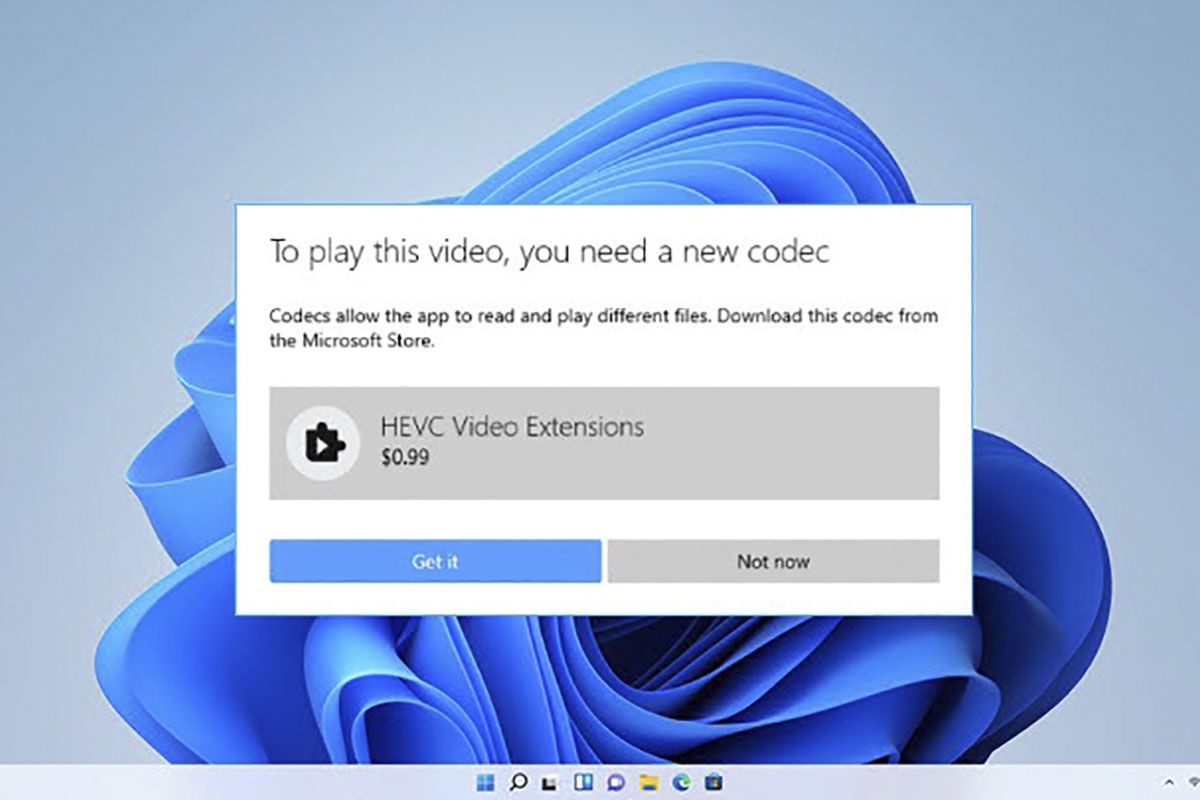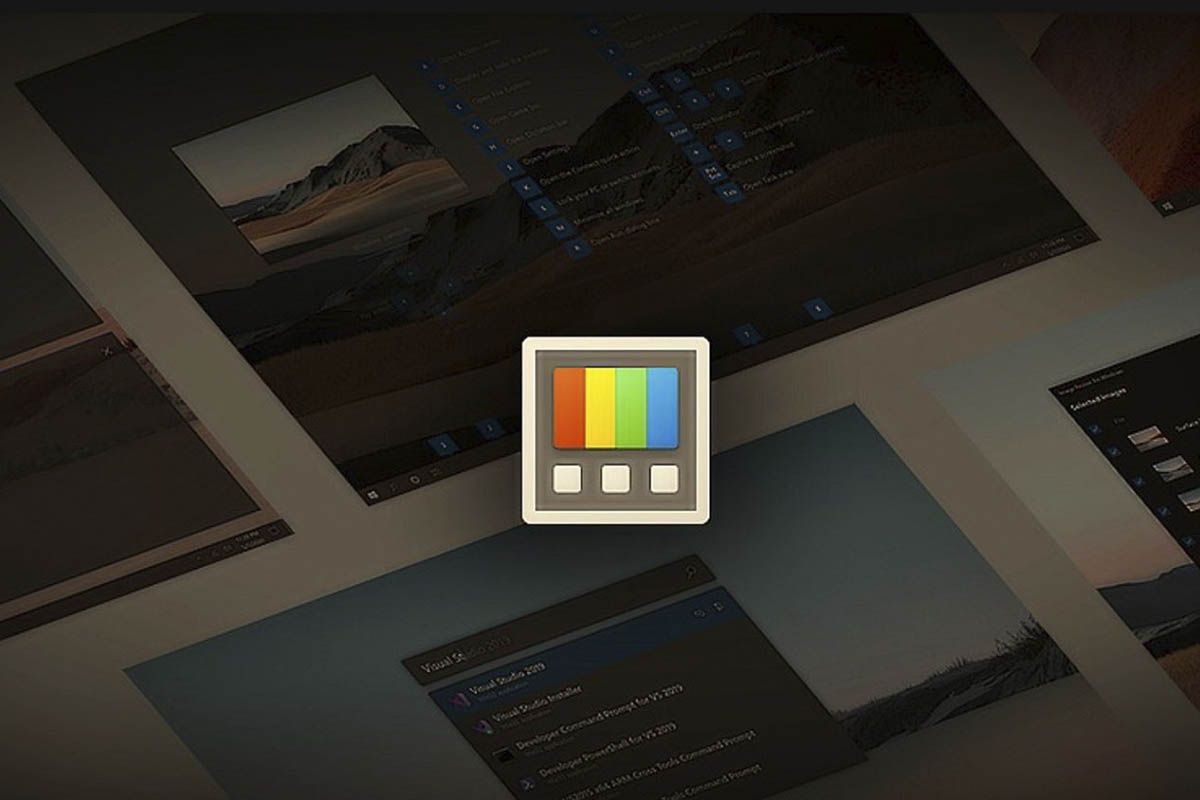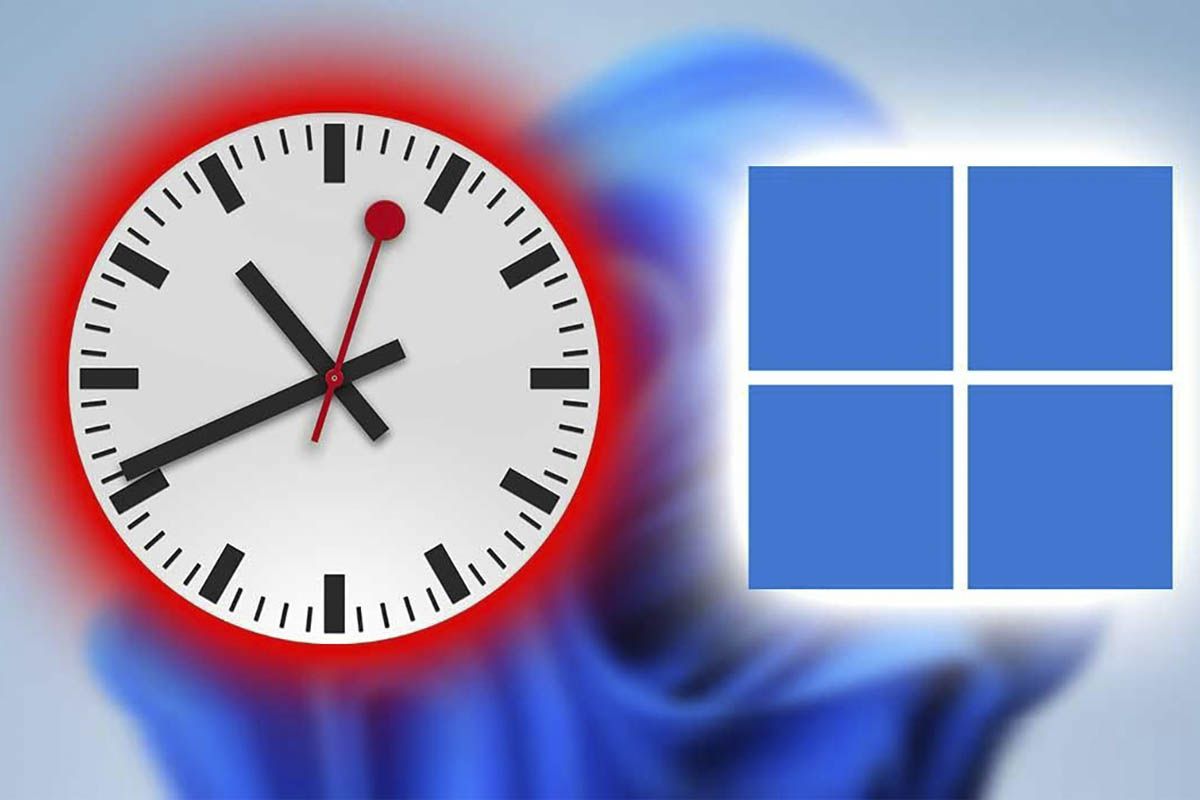เบื่อที่จะไม่มีฟังก์ชั่นที่เป็นประโยชน์ที่คุณใช้ทุกวันในการกำหนดค่า Windows 11 Fast?ดีไม่จำเป็นสำหรับคุณในการปรับเปลี่ยนการลงทะเบียนระบบปฏิบัติการหรือว่าคุณดาวน์โหลดแอพที่สาม -Party เพื่อแก้ไขส่วนดังกล่าว
ด้วยการอัปเดตล่าสุดที่ Windows 11 ได้รับและหากคุณสามารถเพิ่มหรือลบไอคอนเมนูการกำหนดค่าได้อย่างรวดเร็ว- ส่วนนี้ซึ่งฟังก์ชั่นที่แตกต่างกันจะสามารถแก้ไขได้อย่างสมบูรณ์ ไม่จำเป็นต้องเป็นผู้เชี่ยวชาญด้านวิทยาการคอมพิวเตอร์เพื่อให้สามารถปรับเปลี่ยนได้
ในบทความนี้เราจะไปที่เกรนของเรื่องโดยตรงและอธิบายให้คุณฟังในไม่กี่ขั้นตอนวิธีเพิ่มหรือกำจัดไอคอนจากการกำหนดค่า Windows 11 Fast-ใช้เวลาไม่เกิน 5 นาที!
ดังนั้นคุณสามารถปรับแต่งการกำหนดค่า Windows 11 ที่รวดเร็ว
หากคุณไม่เคยใช้เครื่องมือนี้ให้เราบอกคุณว่าคุณขาดหายไปผลกำไรที่น่าสนใจที่สุดที่เสนอโดย Windows 11-เมนูนี้อยู่ทางด้านขวาล่างของแถบงานของระบบปฏิบัติการ เมื่อคุณคลิกที่นั่นส่วนจะปรากฏขึ้นซึ่งคุณจะสามารถเข้าถึงฟังก์ชั่นที่มีประโยชน์ได้
ในการปรับแต่งตั้งแต่ต้นจนจบคุณต้องทำตามขั้นตอนเหล่านี้ไปยังจดหมาย:
- ก่อนอื่นคุณต้องคลิกซ้ายที่ขวาล่างของเดสก์ท็อป(ในแถบงาน)
- จากนั้นคุณต้องคลิกที่ไอคอนรูปดินสอ-
- หากคุณต้องการกำจัดไอคอนโดยเฉพาะคุณต้องคลิกที่พินซึ่งตั้งอยู่ที่มุมขวาบนของมัน
- เพื่อเพิ่มไอคอนใหม่คุณจะต้องคลิกที่"เพิ่ม"-
- เมื่อคุณปรับแต่งเมนูการกำหนดค่าที่รวดเร็วเสร็จแล้วคุณต้องคลิกที่"รายการ"เพื่อบันทึกการเปลี่ยนแปลง
ควรสังเกตว่าเมนูนี้มีอยู่ในทั้งหมดWindows 11 เวอร์ชันและไม่จำเป็นต้องมีใบอนุญาตพิเศษเพื่อให้สามารถปรับแต่งได้ (บัญชีประเภทใดก็ได้สามารถแก้ไขได้)